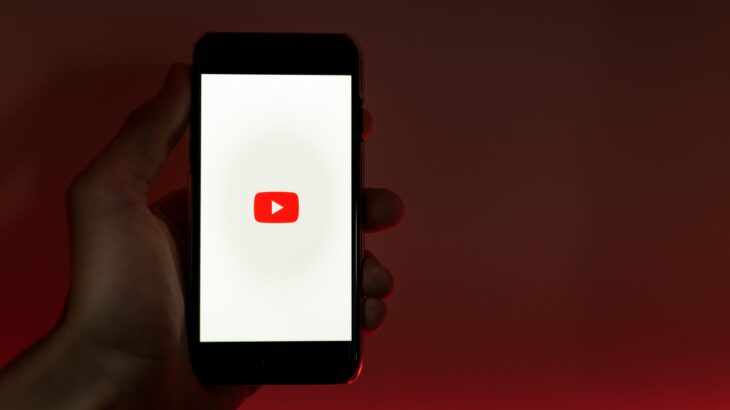YouTubeプレミアムは高いから諦めて不快な広告を受けている人に朗報です。
無料の拡張ツールやアプリで広告をブロックする方法をお伝えします。
YouTubeで動画を見ている時や音楽を聞いている時に、広告が入ってきて邪魔だなと思ったことがある人は多いはずです。
今後のYouTube生活のQOL向上のためにぜひ参考にしてみてください。
本記事の内容
- YouTubeの広告はブロックが可能
- PCでYouTubeを見る場合は拡張機能を入れよう
- スマホで見る場合はブロックアプリを入れよう
YouTubeを見ていると「プレミアムプランで広告なしで見よう!」などという広告がよく流れてきます。
最初は1〜3ヶ月無料なため、費用について実は知らないという方も多いと思います。
実はYouTubeのプレミアムプランに登録しようとすると、月額で1,550円(iOSの場合)も掛かってしまいます。
| 月額料金 | 通常プラン | ファミリープラン | 学割プラン |
| Webブラウザ | ¥1,180 | ¥1,780 | ¥680 |
| Android | ¥1,180 | ¥1,780 | ¥680 |
| iOS | ¥1,550 | ¥2,400 | なし |
月額で1,000円以上だと、動画視聴サービスと同じくらいの料金となってくるのでできるだけ、費用は抑えたいですよね。
そこで簡単かつ無料で広告をブロックできるツールについて紹介します。
YouTubeの広告はブロックが可能
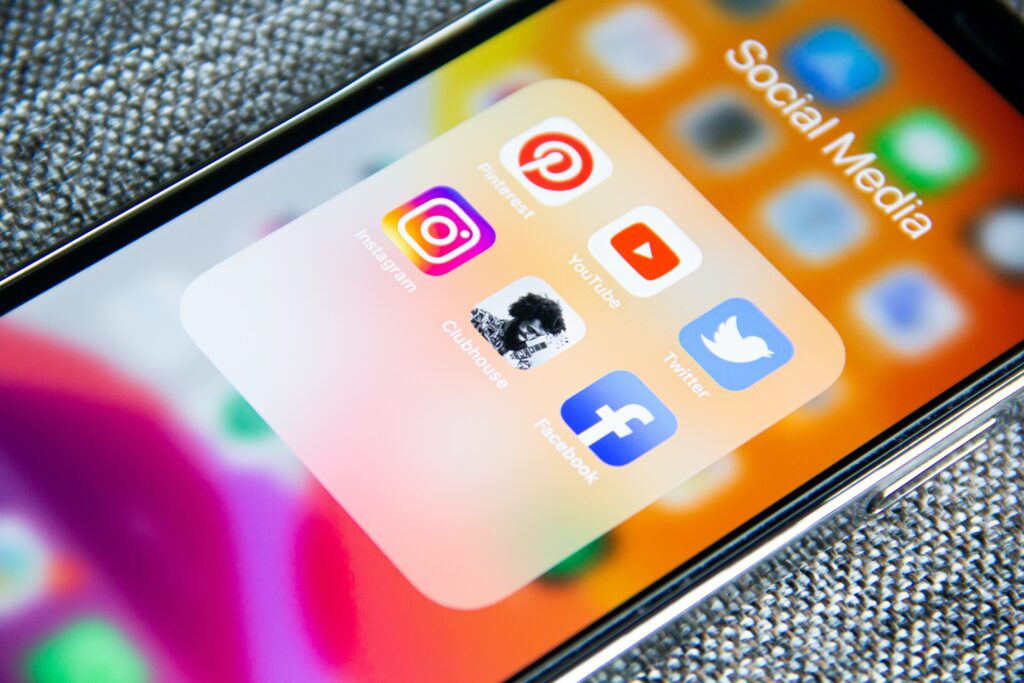
YouTubeの広告ってどこの部分?
YouTubeを見ていると、動画に紛れて自然と広告が流れてきます。
YouTubeをよく見ていると、実は何パターンかの広告が流れているんです。
動画内で流れている広告をインストリーム広告、動画の外で表示されている広告をアウトストリーム広告と呼びます。
インストリーム広告の中でも、動画の再生時、途中、終了後と配信タイミングが分かれています。
みなさんがよく不快だと感じるタイミングは、インストリーム広告の中でも、動画の途中で流れてくる広告が該当しているかと思います。
ブラウザ版でしか対応はしていない
YouTubeを見る際に、PCで見る場合はGoogle ChromeやYahoo!などのブラウザを経由して見ることが大半ですが、スマートフォンで視聴する場合はYouTubeのアプリを通して見ていると思います。
残念ながら、現時点ではスマートフォンでYouTubeのアプリを通してみる場合は、無料で広告をブロックする手段がありません。
スマートフォンでほとんど見ているから、意味ないじゃないか!と思われましたね。でも、安心してください。
PCだけでなく、スマートフォンでもブラウザ経由で広告をブロックしながら視聴する方法があります。
PCでYouTubeを見る場合は拡張機能を入れよう
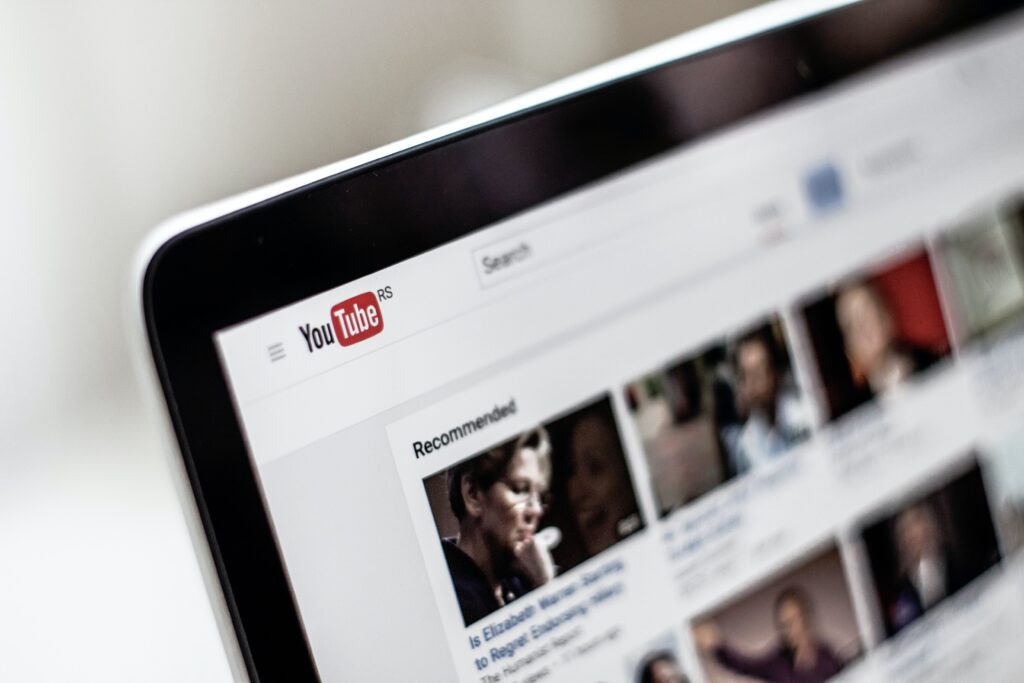
たった1分で完了
Google Chromeで拡張機能を入れるだけで、YouTubeの広告は任意でブロックをすることができます。
手順は簡単で1分ほどで完了します。
<手順>
- Google Chromeを開く
- 検索バーで「chrome ウェブストア」と検索
- 普段からGoogle Chromeを利用されている方はこちらをクリックでも大丈夫
- 普段からGoogle Chromeを利用されている方はこちらをクリックでも大丈夫
- ウェブストアで「Adblock Plus – free ad blocker」を検索
- 「Chromeに追加」のボタンを押す
- 「拡張機能を追加」のボタンを押す
手順 ※図付き
①Google Chromeを開く
デスクトップアプリを導入していない場合はここからダウンロードしておくと、今後使いやすいです。
Windowsの方はこちら
Macの方はこちら

②検索バーで「chrome ウェブストア」と検索し、ページを開く
普段からGoogle Chromeを利用されている方はこちらをクリックでも大丈夫
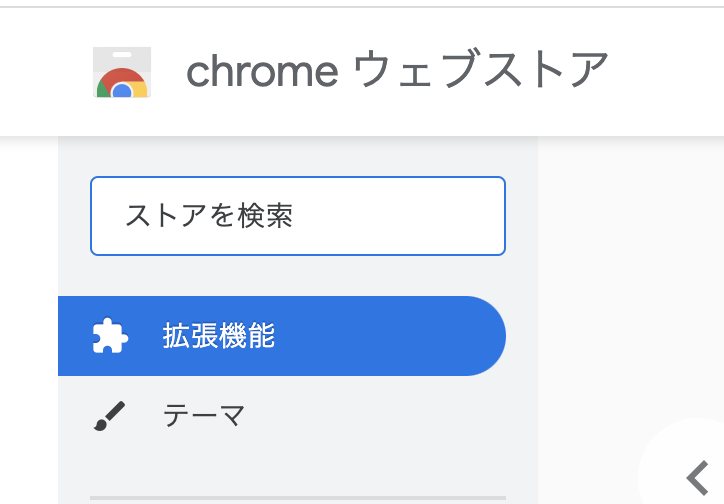
③ウェブストアで「Adblock Plus – free ad blocker」を検索
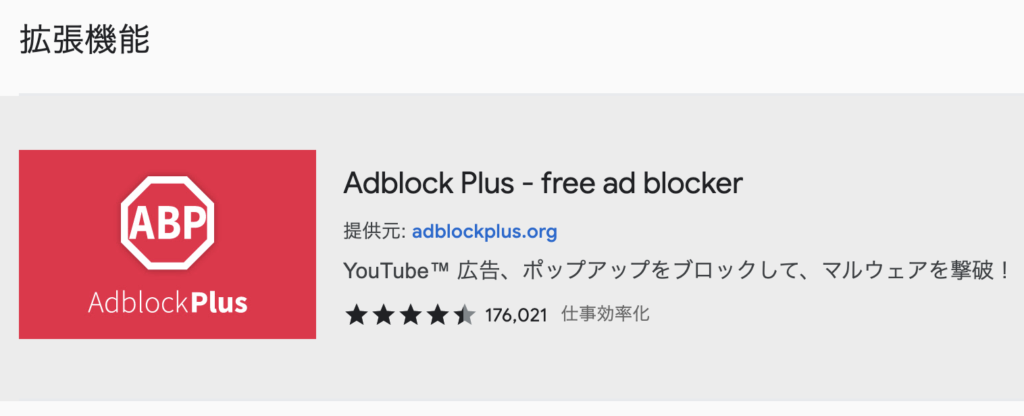
④「Chromeに追加」のボタンを押す
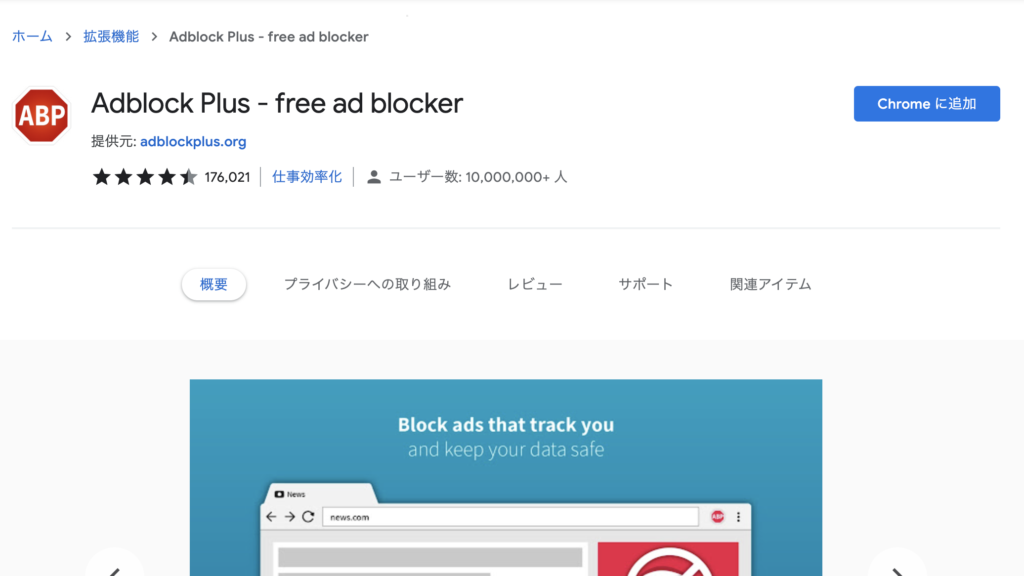
⑤「拡張機能を追加」のボタンを押す
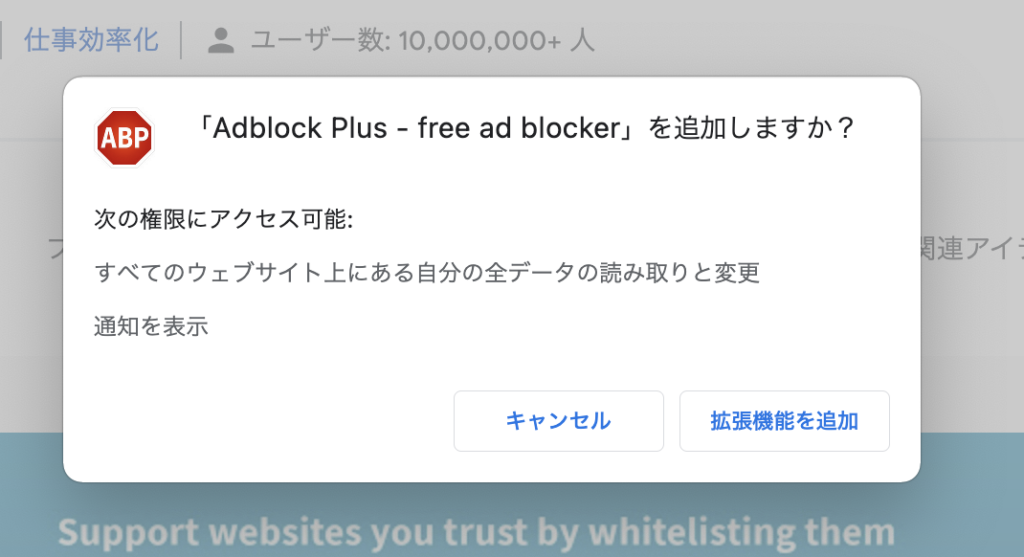
⑥「寄付してください」というページが出るので、「×」でウィンドウを閉じる
何か怪しいページが出てきたと驚かれるかたも多いと思いますが、寄付してくださいというページなので、無視すればOKです。
この機能が無料で使えるもののため、Wikipediaのように寄付で運営が成り立っているのだと推測されます。
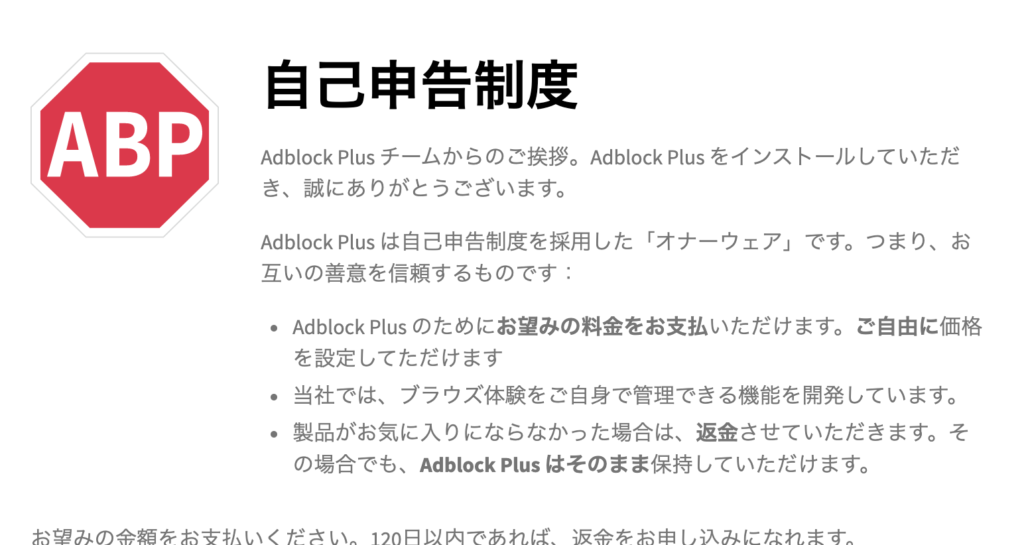
実際にYouTubeを見てみよう
まずはYouTubeにアクセスします。まだこの段階では広告はブロックする設定にはされていません。
検索バーの右上にある拡張機能のマークをクリックします。
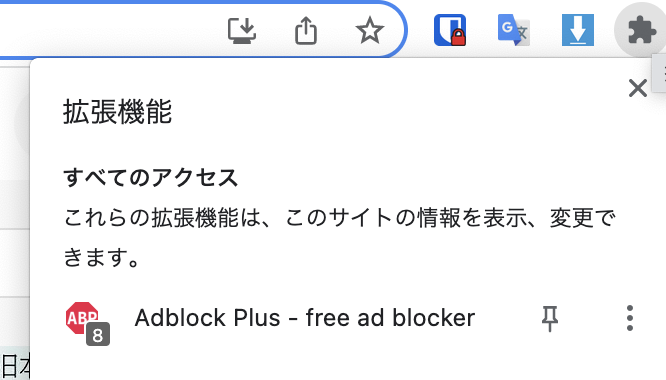
追加した「Adblock Plus – free ad blocker」をクリックし、すぐ表示される「再度読み込み」ボタンをクリックします。
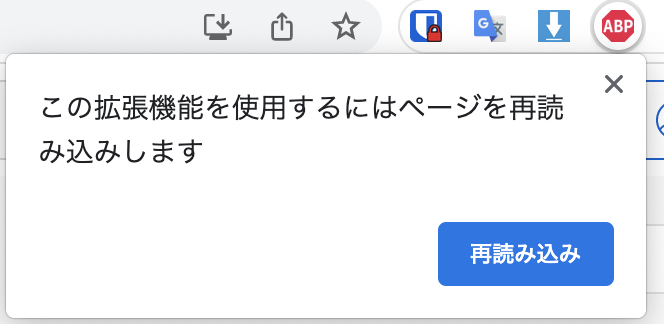
これでYouTube内での広告ブロック状態となります。作業BGMで音楽を聞く際や、長時間YouTubeを視聴する場合は事前にこの作業をすることで広告が流れずに快適に過ごすことができるようになります。
スマホで見る場合はブロックアプリを入れよう
広告ブロックのアプリもあるが他の影響もある
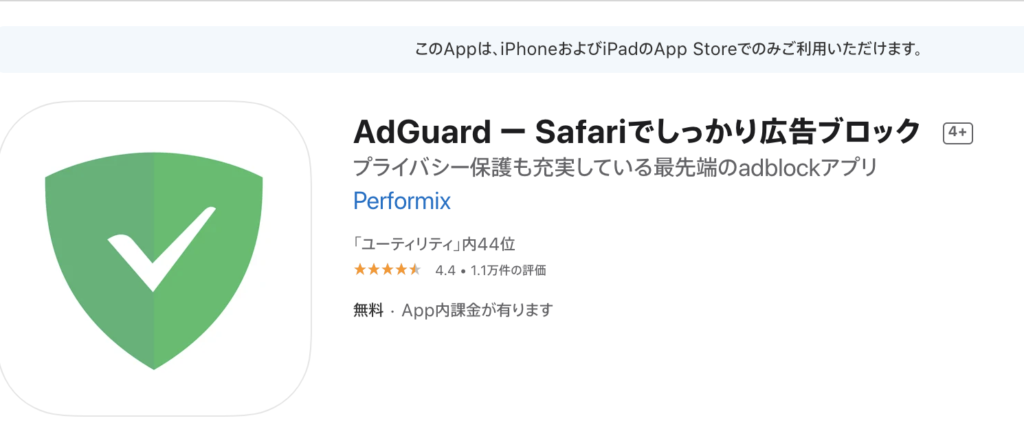
スマートフォンで広告をブロックする方法の1つとして、PCのような「アドブロック」のアプリのインストールがあります。
ただ、スマートフォンの場合は、「SafariやChromeなどの検索全ての広告要素がブロックされて正常にサイトが表示されない」などが発生する可能性があります。
また、SafariやChromeでYouTubeと検索して閲覧する必要があるのですが、自動的にYouTubeアプリが立ち上がり、操作性がかなり不便なので、アドブロックのアプリをインストールする以外の方法が良いです。
「Brave」をインストールする方法がよさそう
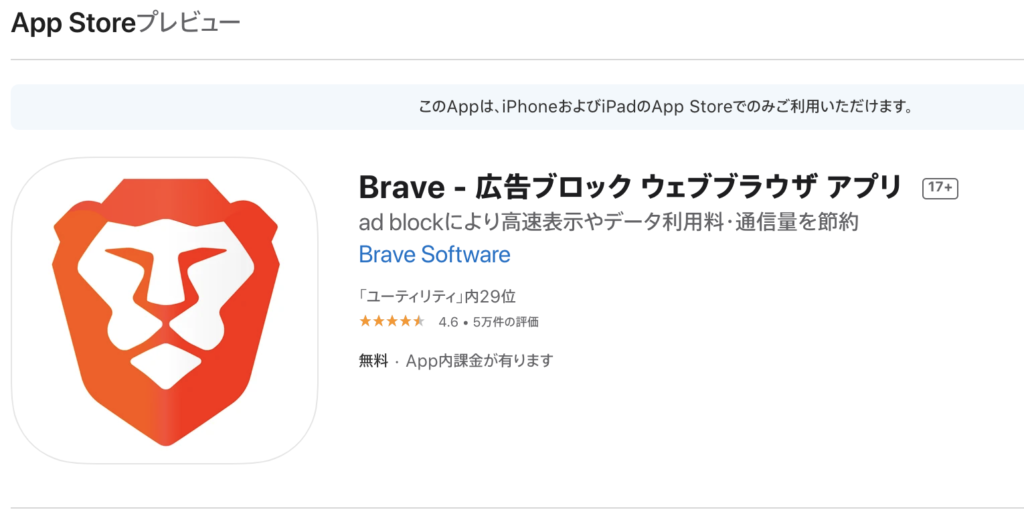
「Brave」は広告をブロックしてくれるブラウザのアプリです。ブラウザというのはiPhoneのSafariやGoogleのChromeのようにインターネットで検索できるツールのことです。
この「Brave」経由で検索したものは全て広告がブロックされるため、SafariやChromeなどに影響を及ぼすことなく、ブロックしたい時だけ使うことができます。
「Brave」をインストールした後は、いつも通りYouTubeを検索して動画をみるだけです。
YouTubeアプリをインストールしている場合は、ブラウザから「アプリで起動する」のボタンを無視して利用する必要がありますので、注意してください。
「Brave」はここからインストール
まとめ
いかがでしたでしょうか?
本記事の内容を改めてまとめます。
- YouTubeの広告はブロックが可能
- PCでYouTubeを見る場合は拡張機能を入れよう
- スマホで見る場合はブロックアプリを入れよう
今ではTVよりもYouTubeで動画を見る時間の方が長いと言われています。長い時間視聴するので、企業が売上を伸ばそうと広告をたくさん出しているのです。
お金を払えば広告を消すことができるのは当たり前ですが、無料で楽しめるという選択肢もありますので、試してみてください。
他にもお得にサービスを活用したい方はこちらの記事なども参考にしてみてください。
Amazonプライム会員ならAmazon Driveを利用しないと損!特徴を詳しく解説!
クラウドストレージサービスはどこがオススメ?5大サービスを徹底比較!
また、プログラミングなども興味あるという方は、こちら【30万円分を無料公開】PythonでInstagramの自動いいねをコピペで作ろう!でもお得な情報を公開しています。
[DISPLAY_ULTIMATE_SOCIAL_ICONS]